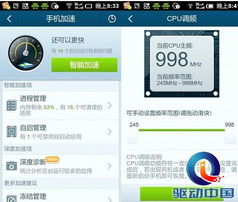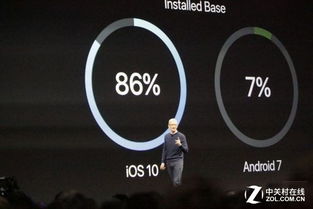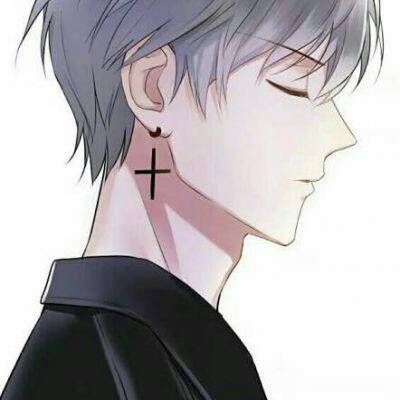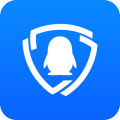安卓系统打开adb工具,解锁安卓设备无限可能
时间:2025-02-16 来源:网络 人气:
你有没有想过,你的安卓手机其实是个隐藏的小高手呢?它不仅能帮你拍照、聊天,还能在电脑上大显身手哦!没错,就是那个神秘的ADB工具。今天,就让我带你一起揭开ADB的神秘面纱,让你的安卓手机在电脑上也能玩转各种高难度动作!
一、ADB是什么?
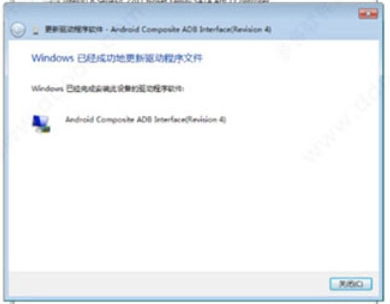
ADB,全称Android Debug Bridge,简单来说,它就像是一座桥梁,连接着你的手机和电脑。有了它,你就可以在电脑上对手机进行各种操作,比如安装应用、传输文件、查看日志等等。是不是听起来很酷?
二、开启ADB的神秘之旅
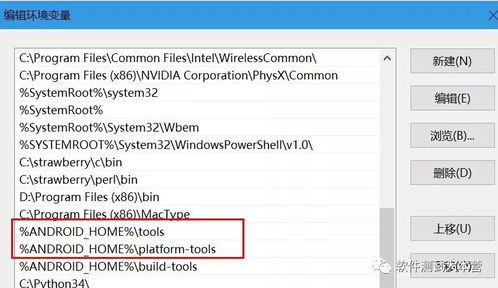
想要让手机成为电脑上的小助手,第一步就是打开ADB。别急,跟着我一步步来:
1. 开启开发者选项:打开手机的设置,找到“关于手机”或“系统信息”,然后连续点击版本号7次,直到出现“您已进入开发者模式”的提示。
2. 找到USB调试:回到设置菜单,找到“开发者选项”,在里面找到“USB调试”并勾选它。
3. 连接手机和电脑:用一根可靠的USB线将手机和电脑连接起来,确保手机解锁并选择“传输文件”选项。
4. 检查设备连接:在电脑上的命令提示符(Windows)或终端(Mac和Linux)中输入“adb devices”,如果看到设备的序列号,恭喜你,ADB已经成功启动啦!
三、ADB的神奇功能

现在,你已经打开了ADB的大门,接下来就让我带你领略它的神奇之处吧!
1. 安装应用:将APK文件放在电脑上,然后在命令行中输入“adb install [APK文件路径]”,手机上就会出现新安装的应用啦!
2. 传输文件:想要把文件从电脑传到手机?简单!在命令行中输入“adb push [电脑文件路径] [手机文件路径]”,文件就会自动传输到手机上。
3. 查看日志:想知道手机上的运行情况?在命令行中输入“adb logcat”,就能看到手机上的日志信息了。
4. 重启手机:想要重启手机?在命令行中输入“adb reboot”,手机就会重启啦!
四、ADB的注意事项
1. 安全第一:在使用ADB时,一定要确保手机和电脑连接稳定,避免数据丢失。
2. 权限授权:有些手机型号可能需要在开启USB调试时进行额外设置或权限授权。
3. 驱动程序:如果步骤四未显示设备序列号,可以尝试重新插拔USB数据线,或者在电脑上安装最新的安卓驱动程序。
五、
通过今天的介绍,相信你已经对ADB有了更深入的了解。现在,你的安卓手机是不是已经变成了电脑上的小助手呢?快来试试这些神奇的功能吧,让你的手机在电脑上也能大放异彩!
相关推荐
教程资讯
系统教程排行